Push - Diseño de campañas
Nota: en la versión 19C, el libro de trabajo de la campaña push ahora tiene una interfaz actualizada que se denomina Diseñador de campañas push. A diferencia del diseñador de campañas, no se han hecho cambios importantes en la interfaz del diseñador de mensajes. El diseñador de campañas está activado en todas las cuentas nuevas posteriores a la versión 19C y bajo una disponibilidad controlada en las cuentas existentes. Para acceder a esta función en las cuentas existentes, inicie sesión en My Oracle Support y cree una solicitud de servicio. Para obtener más información sobre este cambio, consulte Cambios en el diseñador de campañas push.
Importante: esta característica solo está disponible si está activada para su cuenta.
En este paso, use el diseñador de mensajes push para crear y editar mensajes, y definir opciones de campaña. Para obtener una descripción de este diseñador, consulte Visión general del Diseñador de mensajes push.
Tareas:
Creación de mensajes
Por defecto, se crea un mensaje global para todas las plataformas que la aplicación soporte. De forma opcional, puede crear un mensaje diferente para cada plataforma (iOS, Android y Windows). Si no crea un mensaje específico de plataforma, se utiliza el mensaje global para la plataforma.
Para crear un mensaje de notificación push: escriba el mensaje en el lienzo.
A medida que cree el mensaje, el panel derecho mostrará una vista activa de cómo aparecerá el mensaje en el dispositivo. Observe que esta vista previa no muestra personalización.
Sugerencia: use el botón  de la barra de herramientas para personalizar el mensaje.
de la barra de herramientas para personalizar el mensaje.
Para crear un mensaje para una plataforma específica:
- Haga clic en Agregar plataforma.
Se abre el cuadro de diálogo Seleccionar plataforma.
- Seleccione la plataforma que desee.
Sugerencia: para crear un mensaje para todas las plataformas, seleccione la casilla de control Seleccionar todo.
Aparece un separador por cada plataforma seleccionada en el diseñador de mensajes.
- Haga clic en el separador que desee y cree el mensaje en el lienzo.
Envío del mensaje al centro de mensajes
Importante: esta característica solo está disponible si está activada para su cuenta.
Si la aplicación incluye uno o varios centros de mensajes, podrá enviar allí el mensaje además de una notificación push. Póngase en contacto con el desarrollador de la aplicación para averiguar si incluye centros de mensajes. Para recuperar mensajes del centro de mensajes desde Oracle Responsys, el desarrollador de la aplicación también deberá realizar la integración con el SDK de aplicaciones para móviles de Responsys. Si desea enviar el mensaje directamente a un centro de mensajes, sin enviar una notificación push, cree en su lugar una campaña del centro de mensajes.
Nota: se aplican cargos adicionales por cada mensaje del centro de mensajes. Estos mensajes cuentan como mensajes push adicionales.
Si opta por enviar un mensaje a un centro de mensajes, la aplicación podrá recuperarlo cuando se inicie la campaña. El mensaje estará disponible de forma indefinida o hasta la fecha que especifique.
Nota: la información que se muestra en el centro de mensajes dependerá de la forma en que se haya diseñado. Por ejemplo, si especifica un icono de mensaje, solo se mostrará si el centro de mensajes admite iconos. Póngase en contacto con el desarrollador de la aplicación para averiguar qué campos admite el centro de mensajes.
Para enviar un mensaje al centro de mensajes:
- Haga clic en
 junto a Enviar al centro de mensajes.
junto a Enviar al centro de mensajes. - En el cuadro de diálogo Centro de mensajes, seleccione Sí.
- Especifique el asunto del mensaje.
Este campo es necesario. Este es el asunto que se mostrará en el centro de mensajes.
- En la lista Centro de mensajes de destino, seleccione el centro de mensajes al que se envían los mensajes.
La lista muestra todos los centros de mensajes creados para la aplicación por el desarrollador de la aplicación.
- En el campo Icono de mensaje, escriba la ubicación del icono que se mostrará para el mensaje.
El icono solo se mostrará si el centro de mensajes admite iconos.
- Si lo desea, especifique la fecha y la hora de caducidad del mensaje.
La aplicación podrá recuperar el mensaje hasta que se cumpla la fecha de caducidad especificada. Si no especifica ninguna fecha, el mensaje estará disponible de forma indefinida.
-
También puede seleccionar si el mensaje push debe incrementar o no el icono de globo de notificaciones de la aplicación. Al seleccionar Incrementar globo de notificaciones en icono de aplicación se incrementará el icono de aplicación con el mensaje push.
Importante: antes de implantar esta función, las aplicaciones deben implantar la lógica para borrar el recuento de globos de notificaciones del icono de aplicación. Para obtener instrucciones, consulte Mobile App Configuration Guide (Guía de configuración de la aplicación móvil).
- Haga clic en Listo.
Selección del modo en que responde la aplicación en la apertura de la notificación
Puede seleccionar una de las opciones siguientes de la lista Acción de notificación:
- Aplicación de lanzamiento
Abre la aplicación. Puede agregar botones de notificación interactiva a las campañas que lanzan una aplicación. - Abrir URL
Abre la URL especificada. Puede agregar botones de notificación interactiva a las campañas que abren una URL. - Abrir mensaje de texto enriquecido
Abre un mensaje HTML de texto enriquecido.
Agregar botones de notificación interactiva
Importante: esta función solo está disponible si está activada para su cuenta.
Obtenga más información con este vídeo.
Puede agregar botones de notificación interactiva a las campañas que lanzan una aplicación o abren una URL.
Los botones de notificación interactiva permiten a los usuarios realizar acciones específicas, como Comprar ahora o Agregar a lista de deseos, y expresar preferencias, como Aceptar o Rechazar.
Un clic puede abrir el enlace especificado (la acción en primer plano ) o descartar la acción de notificación (la acción en segundo plano).

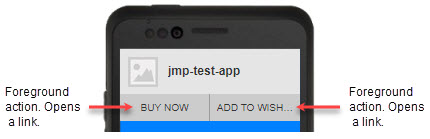
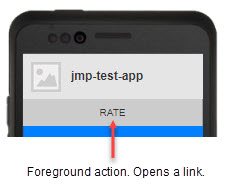
Oracle Responsys ofrece los siguientes botones de notificación interactiva estándar.
Asegúrese de que solo utiliza los botones de notificación interactiva estándar que soporta la aplicación móvil. Para utilizar un botón, la aplicación móvil deberá utilizar una versión del SDK de aplicaciones para móviles de Responsys que lo soporte.
En la siguiente lista se enumeran qué versiones de SDK soportan los botones. Para saber qué versión de SDK utiliza su aplicación móvil, póngase en contacto con el equipo de desarrollo de la aplicación móvil.
- Aceptar o Rechazar
Ofrece al destinatario la opción de aceptar o rechazar una opción que se describe en la notificación. Si se hace clic en Aceptar se abre un enlace. Un clic en Rechazar descarta la notificación. (Disponible con la versión 6.35 del SDK y posteriores.) - Aceptar o Rechazar (Rechazar abre una URL)
Ofrece al destinatario la opción de aceptar o rechazar una opción que se describe en la notificación. Si se hace clic en cualquiera de las dos opciones se abre un enlace. (Disponible con la versión 6.38 del SDK y posteriores.) - Agregar a carro
agrega el producto o la oferta al carro del destinatario. Si se hace clic se abre un enlace. (Disponible con la versión 6.38 del SDK y posteriores.) - Agregar a carro o Agregar a lista de deseos
Ofrece al destinatario la opción de agregar el producto o la oferta al carro o a la lista de deseos. Si se hace clic en cualquiera de las dos opciones se abre un enlace. (Disponible con la versión 6.38 del SDK y posteriores.) - Agregar a carro o Más parecido a esto
Ofrece al destinatario la opción de agregar el producto o la oferta al carro o le permite ver más productos u ofertas similares a las que se muestran en la notificación. Si se hace clic en cualquiera de las dos opciones se abre un enlace. (Disponible con la versión 6.38 del SDK y posteriores.) - Agregar a carro o Compartir
Ofrece al destinatario la opción de agregar el producto o la oferta al carro o le permite compartir el producto u oferta con amigos. Si se hace clic en cualquiera de las dos opciones se abre un enlace. (Disponible con la versión 6.38 del SDK y posteriores.) - Agregar a lista de deseos
Agrega el producto o la oferta a la lista de deseos del destinatario. Si se hace clic se abre un enlace. (Disponible con la versión 6.35 del SDK y posteriores.) - Agregar a lista de deseos o Más parecido a esto
Ofrece al destinatario la opción de agregar el producto o la oferta a la lista de deseos o le permite ver más productos u ofertas similares a las que se muestran en la notificación. Si se hace clic en cualquiera de las dos opciones se abre un enlace. (Disponible con la versión 6.38 del SDK y posteriores.) - Agregar a lista de deseos o Compartir
Ofrece al destinatario la opción de agregar el producto o la oferta a la lista de deseos o le permite compartir el producto u oferta con amigos. Si se hace clic en cualquiera de las dos opciones se abre un enlace. (Disponible con la versión 6.38 del SDK y posteriores.) - Comprar ahora
agrega el producto o la oferta al carro e inicia el flujo para finalizar la compra. Si se hace clic se abre un enlace. (Disponible con la versión 6.35 del SDK y posteriores.) - Comprar ahora o Agregar a la lista de deseos
Ofrece al destinatario la opción de iniciar la compra o agrega el producto o la oferta a la lista de deseos. Si se hace clic en cualquiera de las dos opciones se abre un enlace. (Disponible con la versión 6.35 del SDK y posteriores.) - Comprar ahora o Más parecido a esto
Ofrece al destinatario la opción de iniciar la compra o le permite ver más productos u ofertas similares a las que se muestran en la notificación. Si se hace clic en cualquiera de las dos opciones se abre un enlace. (Disponible con la versión 6.38 del SDK y posteriores.) - Comprar ahora o Compartir
Ofrece al destinatario la opción de iniciar la compra o le permite compartir el producto o la oferta con amigos. Si se hace clic en cualquiera de las dos opciones se abre un enlace. (Disponible con la versión 6.38 del SDK y posteriores.) - Seguir
Permite al destinatario seguir la marca (u otra categoría, como las novedades). Si se hace clic se abre un enlace. (Disponible con la versión 6.38 del SDK y posteriores.) - Ir a escaparate
Permite al destinatario acceder al escaparate de esta marca. Si se hace clic se abre un enlace. (Disponible con la versión 6.38 del SDK y posteriores.) - Ir a escaparate o Seguir
Ofrece al destinatario la opción de acceder al escaparate de esta marca o seguir esta marca. Si se hace clic en cualquiera de las dos opciones se abre un enlace. (Disponible con la versión 6.38 del SDK y posteriores.) - Más parecido a esto
Permite al destinatario ver más productos u ofertas similares a la promocionada en la notificación. Si se hace clic se abre un enlace. (Disponible con la versión 6.38 del SDK y posteriores.) - Inclusión o Exclusión
Ofrece al destinatario la opción de incluirse o excluirse de una oferta. Si se hace clic en Sí se abre un enlace. Un clic en No descarta la notificación. (Disponible con la versión 6.38 del SDK y posteriores.) - Inclusión o Exclusión (Exclusión abre una URL)
Ofrece al destinatario la opción de incluirse o excluirse de una oferta. Si se hace clic en cualquiera de las dos opciones se abre un enlace. Está disponible con la versión 6.38 del SDK y posteriores. - Calificar
Permite al destinatario calificar la marca, producto, oferta, etcétera, dentro de la aplicación móvil. Si se hace clic se abre un enlace. (Disponible con la versión 6.35 del SDK y posteriores.) - Compartir
Permite al destinatario compartir el producto u oferta con amigos. Si se hace clic se abre un enlace. (Disponible con la versión 6.38 del SDK y posteriores.) - Sí o No
Ofrece al destinatario la opción de indicar Sí o No en respuesta a la notificación. Si se hace clic en Sí se abre un enlace. Un clic en No descarta la notificación. (Disponible con la versión 6.35 del SDK y posteriores.) - Sí o No (No abre una URL)
Ofrece al destinatario la opción de indicar Sí o No en respuesta a la notificación. Si se hace clic en cualquiera de las dos opciones se abre un enlace. (Disponible con la versión 6.38 del SDK y posteriores.)
Además, puede trabajar con sus desarrolladores de la aplicación para crear botones personalizados.
Para agregar o cambiar botones de notificación interactiva:
- En Acción de notificación, seleccione Aplicación de lanzamiento o Abrir URL.
Las notificaciones interactivas no están disponibles para los mensajes que abren un mensaje de texto enriquecido.
- Haga clic en
 junto a Agregar botones de notificación push y seleccione Sí.
junto a Agregar botones de notificación push y seleccione Sí. - Seleccione el botón que desea agregar y haga clic en Siguiente.
Si el desarrollador de la aplicación ha creado botones personalizados, aparecerán en la sección Botones de notificación personalizados.
- Cuando sea necesario, especifique la URL que se abrirá cuando se haga clic en el botón. (Consulte para obtener más información.) Trabaje con el equipo de desarrollo de la aplicación móvil para obtener las URL correctas.
- Haga clic en Listo.
Especificación de una URL de enlace profundo
Puede especificar una URL estática, por ejemplo: http://www.mywebstore.com/product1, o una personalizada. También puede especificar una URL basada en un esquema de URL personalizado en este campo, por ejemplo, myappscustomscheme://products/product1.
Puede personalizar la URL usando uno de los siguientes métodos:
Un campo de una tabla suplementaria o una tabla de extensiones de perfil
Este es el método más común.
Por ejemplo, la tabla de extensiones de perfil incluye un campo llamado COURSE_ID y usted desea que los destinatarios inscritos en un curso específico puedan acceder directamente a la página de ese curso cuando hacen clic en el enlace. Para hacerlo, puede especificar el enlace usando la columna como se muestra en los ejemplos a continuación:
http://www.yourschool.com/courses/${COURSES_PET.COURSE_ID}
myappscustomscheme://course/${COURSES_PET.COURSE_ID}
El ejemplo anterior es útil cuando se envía un mensaje a un segmento de usuarios y se quiere que cada usuario aceda directamente una página personalizada.
Una variable dinámica
Este método es útil cuando el mensaje se dispara desde un sistema externo a través de una API de servicios web.
Puede definir una variable dinámica en una campaña y usar la variable para personalizar una URL con enlace profundo.
Por ejemplo, supongamos que ha creado una variable dinámica LOYALTY_STATUS para la campaña y quiere que los usuarios con diferentes estados accedan directamente a páginas distintas. En este caso, puede especificar el enlace usando la variable como se muestra en los ejemplos a continuación:
http://www.durhamdenim.com/products/${LOYALTY_STATUS}
myappscustomscheme://products/${LOYALTY_STATUS}
Independientemente de si usa una columna o una variable dinámica, también puede personalizar una URL completa. Por ejemplo, puede incluir la URL en el campo o la variable dinámica y posteriormente especificar la URL como:
${MYURL}
Para especificar la URL de enlace profundo:
- Seleccione Abrir URL en la lista Acción de notificación.
- Escriba la URL en el campo URL.
Uso de mensajes de texto enriquecido
Puede seleccionar uno de los siguientes elementos para los mensajes de texto enriquecido;
- Un archivo de la biblioteca de contenido o de otra ubicación de la computadora
El archivo debe ser menor de 2K para iOS y de 4K para Android. Los mensajes pueden incluir regiones de contenido dinámico y puede personalizarlos con lenguaje de personalización de Responsys estándar.
- Una URL disponible públicamente externa
Tenga en cuenta que no puede personalizar una URL externa.
- Contenido HTML alojado en su dominio público propio
El alojamiento del contenido HTML facilita el cumplimiento del límite de tamaño de archivo. Tenga en cuenta que no se pueden personalizar mensajes HTML alojados.
Para especificar una URL para un mensaje de texto enriquecido:
- Seleccione Abrir mensaje de texto enriquecido en la lista Acción de notificación.
- Seleccione Introducir URL de contenido.
- Especifique una URL del archivo de contenido, seleccione Introducir URL de contenido en el campo URL y haga clic en Ir.
Para seleccionar el archivo de un mensaje de texto enriquecido:
- Seleccione Mostrar mensaje de texto enriquecido en la lista ¿Cómo desea que responda la aplicación a la apertura de notificación?
- Seleccione Seleccionar o cargar contenido.
- Realice una de estas acciones:
Seleccionar un archivo en la Biblioteca de contenido:
- Haga clic en
 .
. - Seleccione el archivo que desee y haga clic en Seleccionar.
Sugerencia: para mostrar los archivos como mosaicos, haga clic en
 . Para mostrar los archivos en forma de lista, haga clic en
. Para mostrar los archivos en forma de lista, haga clic en  .
. - (Opcional) Cambie el juego de caracteres y cargue la carpeta.
- Haga clic en Iniciar carga.
Introduzca la URL donde se encuentra el contenido:
- Escriba la URL en Introducir URL de contenido.
- Haga clic en Ir.
Arrastrar archivos al lienzo:
- Arrastre el archivo de una ubicación de la computadora al lienzo.
- Haga clic en Iniciar carga.
Descargar archivo de la computadora:
- Haga clic en buscar archivo.
- Seleccione el archivo que desee y haga clic en Abrir.
- (Opcional) Cambie el juego de caracteres y cargue la carpeta.
- Haga clic en Iniciar carga.
- Haga clic en
Edición del contenido de un mensaje de texto enriquecido
En función de cómo haya configurado la cuenta el administrador de cuentas, el Diseñador de mensajes muestra el mensaje de texto enriquecido de dos posibles modos distintos:
Paneles HTML y visual en paralelo
En este modo, el mensaje se muestra en dos paneles en paralelo. El panel izquierdo muestra el origen HTML, mientras que el panel derecho muestra el mensaje de la forma en que aparecerá a los destinatarios.
Use el panel HTML para editar HTML directamente.
Puede utilizar los botones de la barra de herramientas para editar contenido.
Separadores Visual y Origen
En este modo, puede editar el mensaje HTML en el separador Origen, que muestra el código fuente, o en el separador Visual, que muestra el mensaje en el modo en que aparecerá a los destinatarios.
Para alternar entre las vistas origen y visual, haga clic en el botón Origen o Visual .
Puede utilizar los botones de la barra de herramientas para editar contenido.
Activación de seguimiento de enlaces
El seguimiento de enlaces le permite realizar el seguimiento de los clics que hacen los destinatarios para la campaña. Para obtener más información, consulte Descripción de tablas de enlaces.
Cuando configure el seguimiento de enlaces, puede usar una tabla de enlaces existente o generar de modo automático una.
Antes de comenzar:
- El administrador de cuentas debe activar la generación automática de tablas de enlaces. Obtenga más información sobre la activación de esta opción.
- Para campañas de aplicaciones móviles, la campaña deberá incluir contenido de mensaje de texto enriquecido (HTML).
- Las campañas de aplicación incluyen contenido de mensaje de texto enriquecido por defecto.
- En el caso de las campañas push, deberá seleccionar Acción de notificación: Abrir mensaje de texto enriquecido.
Para activar el seguimiento de enlaces en una campaña:
- Con el mensaje abierto en el diseñador de mensajes de campaña, haga clic en Seguimiento de enlaces.
Para campañas push, deberá seleccionar la opción para incluir contenido de mensajes de texto enriquecido en el mensaje. De esta forma, el botón Seguimiento de enlaces aparecerá en la página del diseñador de mensajes.
- Asegúrese de que la opción Realizar seguimiento de enlaces está activada.
- Seleccione una opción:
- Si desea utilizar una tabla de enlaces existente, haga clic en Seleccionar tabla de enlaces y busque la tabla de enlaces que desea utilizar.
- Si desea generar una nueva tabla de enlaces, haga clic en Generar tabla de enlaces. Oracle Responsys genera una tabla de enlaces basada en los enlaces del contenido HTML.
Cuando seleccione o genere la tabla de enlaces, podrá gestionarla desde el diseñador de mensajes de la campaña. Puede reemplazar la tabla de enlaces, editar los enlaces o actualizar la tabla de enlaces existente.
Activación de seguimiento externo
El seguimiento externo agrega de modo automático parámetros de seguimiento a las URL de enlace. Puede activar el seguimiento externo si utiliza un servicio de análisis web de terceros.
Antes de comenzar:
Antes de activar el seguimiento externo, el administrador de cuentas debe definir los parámetros de seguimiento externos. Obtenga más información sobre esta configuración de cuenta.
Para activar el seguimiento externo
- En el diseñador de mensajes de campaña, haga clic en Seguimiento de enlace.
- Seleccione Seguimiento externo.
- Haga clic en Activado.
- En la lista de parámetros disponibles, seleccione los parámetros que desea incluir y elija o especifique los valores para cada parámetro.
Los parámetros necesarios se seleccionan por defecto y no se pueden omitir.
- Haga clic en Listo.
Cuando haya activado el seguimiento externo, utilice la columna Seguimiento externo en la tabla de enlaces para gestionar la configuración de seguimiento externo para enlaces individuales.
Selección de configuración
Haga clic en Configuración en el diseñador de mensajes push para:
- Incluir una imagen para dispositivos Android e iOS 10, o un archivo de audio o vídeo para dispositivos iOS 10.
- Incluir un título para los dispositivos de Android e iOS 8.2 y versiones posteriores.
- Seleccionar el sonido que se va a reproducir cuando se reciba el mensaje.
- Enviar datos adicionales, por ejemplo, un número de vuelo o un código promocional, que la aplicación puede usar para actualizar campos internos.
Consejo: en Configuración, podrá personalizar la URL de imagen de Android, la URL para medios de iOS, el título y el valor en los pares clave-valor personalizados. Estos campos aceptan los valores de lenguaje de personalización de Responsys. Para obtener más detalles, consulte las guías sobre este tipo de lenguaje en la sección Guías.
Para definir un título:
Escríbalo en el campo indicado. El límite es de 2.048 caracteres.
Nota: el límite de caracteres es de 2.048, pero el objetivo principal de un límite más alto es permitir a los responsables de marketing utilizar el lenguaje de personalización de Responsys; el número real de caracteres que se pueden mostrar en el dispositivo es mucho menor. Si los responsables de marketing agregan un título largo de 500 caracteres, todos los caracteres no aparecerán en el dispositivo. Solo se mostrará un número limitado de caracteres (varía en función del dispositivo).
Se podrá personalizar el título e incluir emoticonos. Los títulos se soportan en aplicaciones móviles con Android e iOS 8.2 o versiones posteriores.
Nota: para que soporten títulos para Android, las aplicaciones móviles deberán integrarse con el SDK de aplicaciones para móviles de Responsys para 19A (6.40.0) o versiones posteriores. Consulte al equipo de desarrollo de la aplicación móvil si la aplicación que utiliza para la campaña soporta títulos.
Para seleccionar un sonido:
Seleccione el sonido de la lista desplegable Sonido.
- Por defecto: es el sonido por defecto que ha especificado el dispositivo del destinatario.
- Personalizado: suena el sonido que especifique.
- Ninguno: no suena ningún sonido.
Acerca de la inclusión de imágenes
Para la versión 10 y superiores de iOS y plataformas Android, puede incluir una imagen en una notificación push. Para la plataforma iOS, también puede incluir archivos de audio y vídeo.
Tenga en cuenta lo siguiente:
Para iOS:
- Esta característica se soporta en iOS 10 y versiones superiores
- Esta característica necesita la versión 6.32.0 del SDK de aplicaciones para móviles de Responsys o una versión posterior
- La imagen debe estar accesible a través de una URL de
https:// - Según las directrices de iOS, los archivos no deben superar el tamaño siguiente:
- Imágenes: 10MB
- Audio: 5MB
- Vídeo: 50MB
Nota: el tamaño máximo de archivo soportado depende de la calidad de la red de datos del usuario, que puede ser mucho menor que el de las directrices de iOS.
- iOS soporta los siguientes formatos de archivo:
- Imagen: jpg, jpeg, gif, png
- Audio: mp3, m4a
- Vídeo: mpg, mpeg, m75, m15, mp4
Para Android:
- Esta característica necesita la versión 6.29.0 del SDK de aplicaciones para móviles de Responsys o una versión posterior
- Debe poder accederse a la imagen a través de una URL
http://ohttps:// - Las imágenes deben tener un ratio de aspecto de 2:1.
- Ajuste la escala de las imágenes para factores de formulario de varios dispositivos.
Para incluir una imagen:
Escriba la URL de la imagen en el campo URL de imagen de Android y/o URL de medios de iOS.
Para la plataforma Android, la URL puede ser http:// o https://. Para la plataforma iOS, la URL debe ser https://.
Para agregar un par clave/valor:
- Haga clic en Agregar valor clave.
- Escriba la clave y el valor, en los campos correspondientes.
Para eliminar un par clave/valor, haga clic en x.
Vista previa del mensaje
A medida que crea el mensaje, el panel derecho del diseñador de mensajes push muestra el texto sin personalización.
Para obtener la vista previa del mensaje con personalización por plataforma, haga clic en  . Si incluyó imágenes para las plataformas Android y/o iOS, seleccione la plataforma de la que desea obtener la vista previa. La vista previa muestra el mensaje y todas las configuraciones de notificación push y preferencias de mensaje de centro de mensajes para la campaña.
. Si incluyó imágenes para las plataformas Android y/o iOS, seleccione la plataforma de la que desea obtener la vista previa. La vista previa muestra el mensaje y todas las configuraciones de notificación push y preferencias de mensaje de centro de mensajes para la campaña.
Nota: actualmente, si especifica una URL de medio de audio o video para iOS, no podrá obtener una vista previa o la reproducción del medio mientras realice la vista previa del texto de notificación.
La vista previa muestra hasta 25 registros de la lista seleccionada, ignorando el tipo de plataforma del registro seleccionado. Esto significa que la vista previa muestra cómo aparece el mensaje en la plataforma específica, no en el dispositivo del registro seleccionado.
Utilización de los botones de barra de herramientas
Use los botones de barra de herramientas, como se muestra a continuación, al crear o editar mensajes.
Siguientes pasos
- Para programar la campaña, utilice el libro de trabajo de campaña.
- Para activar la campaña, agréguela a un programa utilizando la actividad de envío de campañas push y publique el programa. Para obtener más información, consulte la Actividad de envío de campaña push.






